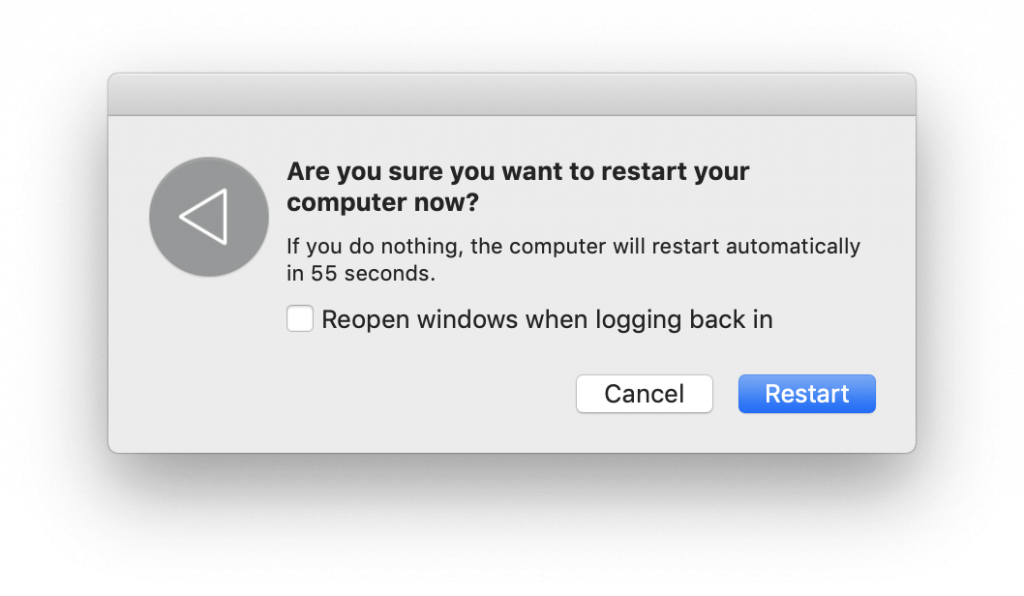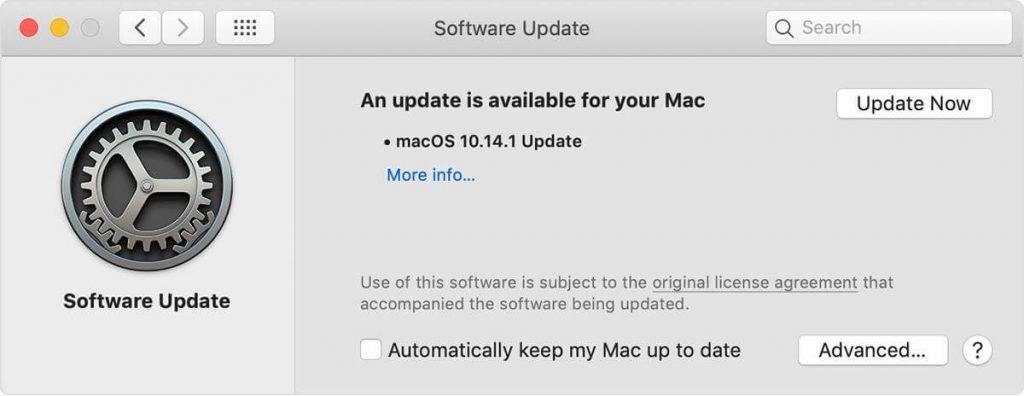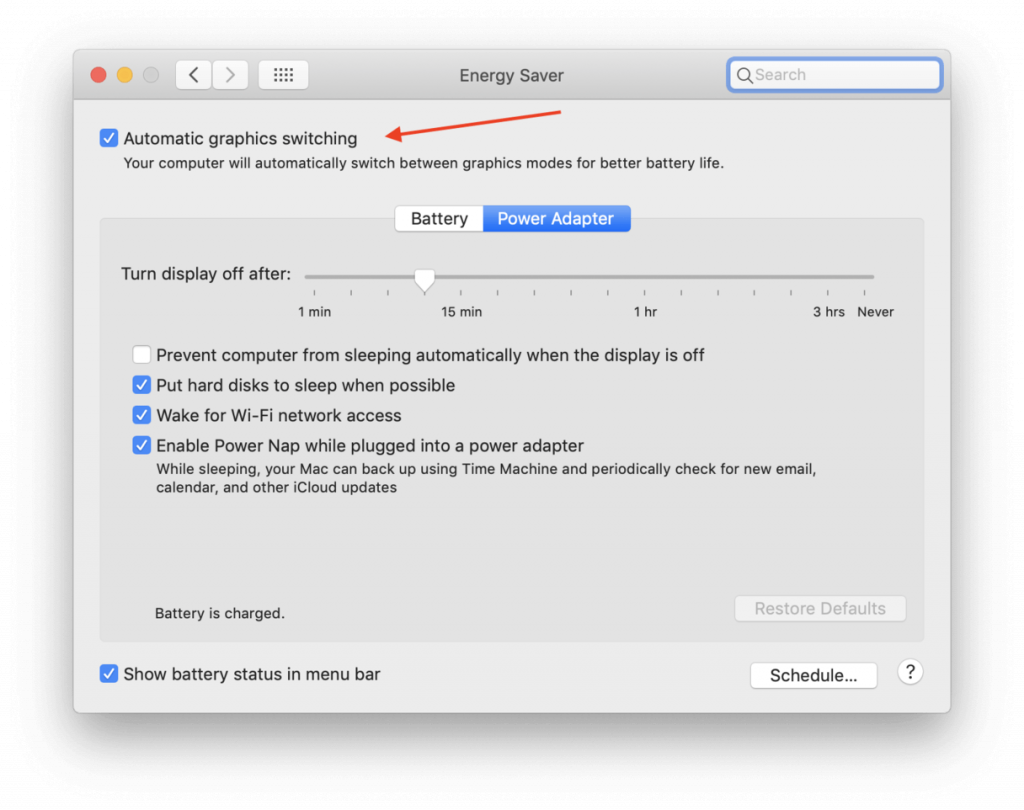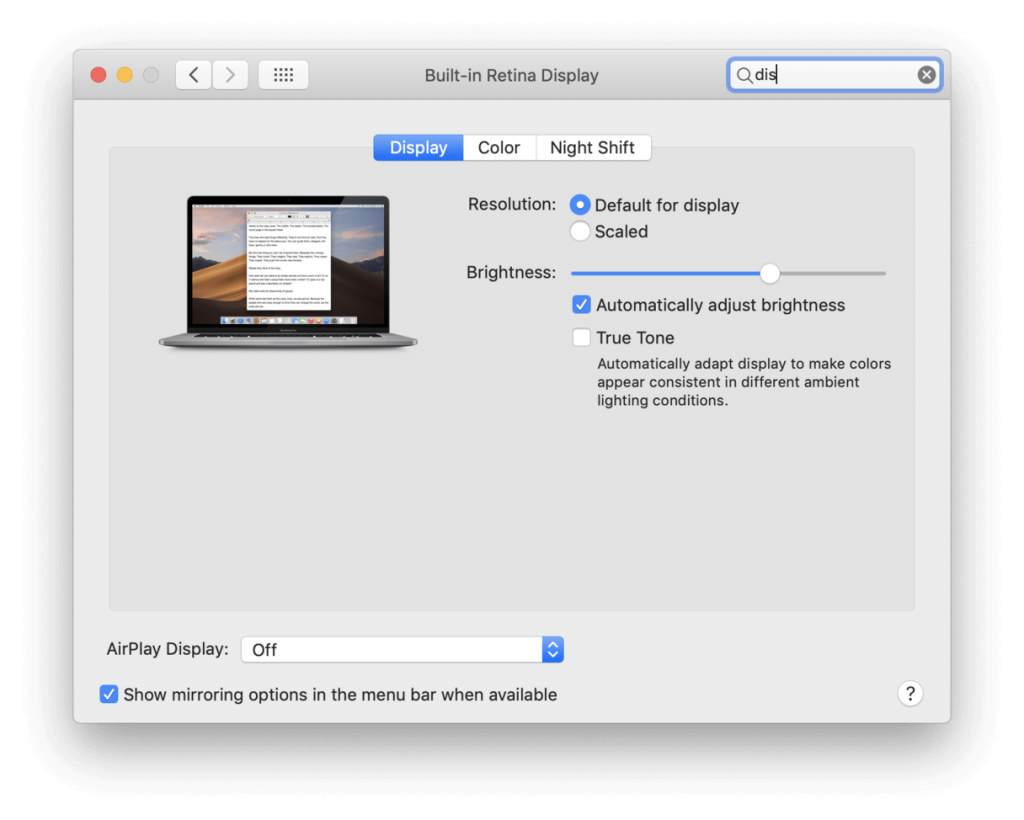Проблеми с бъгове на екрана на Mac, MacBook и iMac могат да възникнат поради различни причини. Ето как можете да коригирате мигането или трептене на екрана.
Преди това ето един съвет за вас: Изтеглете CleanMyMac X и отстранете автоматично всички проблеми, които причиняват проблеми с мигащия екран. Този универсален инструмент помага да изчистите кеша, системния боклук, да изпълнявате скриптове за поддръжка и да правите много повече, като всичко това ще ви помогне да спрете мигащите екрани.

Ако обаче не се интересувате от използването на инструмент и искате да го направите сами, ето ви. В тази публикация разгледахме както ръчни, така и автоматични начини за отстраняване на проблеми с бъговете на екрана на MacBook Pro.

Защо се сблъсквате с проблем с трептене на екрана?
Независимо от типа на екрана, който използвате, независимо дали ретина или не ретина, потребителите на Mac съобщават за проблеми с проблеми с екрана.
Проблемът е в резултат на проблем с новата операционна система и графичния процесор. Понякога се разрешава чрез актуализиран macOS, но няма нищо лошо да научите как да отстраните проблема.
И така, нека се научим как да коригираме проблеми с трептене, бъгове или мигане на екрана на Mac.
Прочетете повече: Най-добрите приложения за почистване на Mac и софтуер за оптимизиране
Как да спрете трептенето на екрана на Mac, iMac и MacBook?
Тъй като всеки Mac реагира различно на хардуера и софтуера, има различни начини да спрете проблемите с мигането на екрана на Mac. Следователно, изпробването на всички решения си заслужава. Ако имате късмет, първото решение ще реши проблема с трептене на екрана, но може да се наложи да ги опитате всички, ако има проблем.
1. Рестартирайте Mac
Колкото и просто да звучи, рестартирането на системата в повечето случаи помага за отстраняване на проблема, но повечето от нас забравят да го направят. Така че, като първа стъпка, нека рестартираме Mac. За да направите това, следвайте стъпките по-долу:
1. Щракнете върху менюто на Apple > изберете Рестартиране или Изключване.
2. Потвърдете действието и изчакайте да се рестартира.
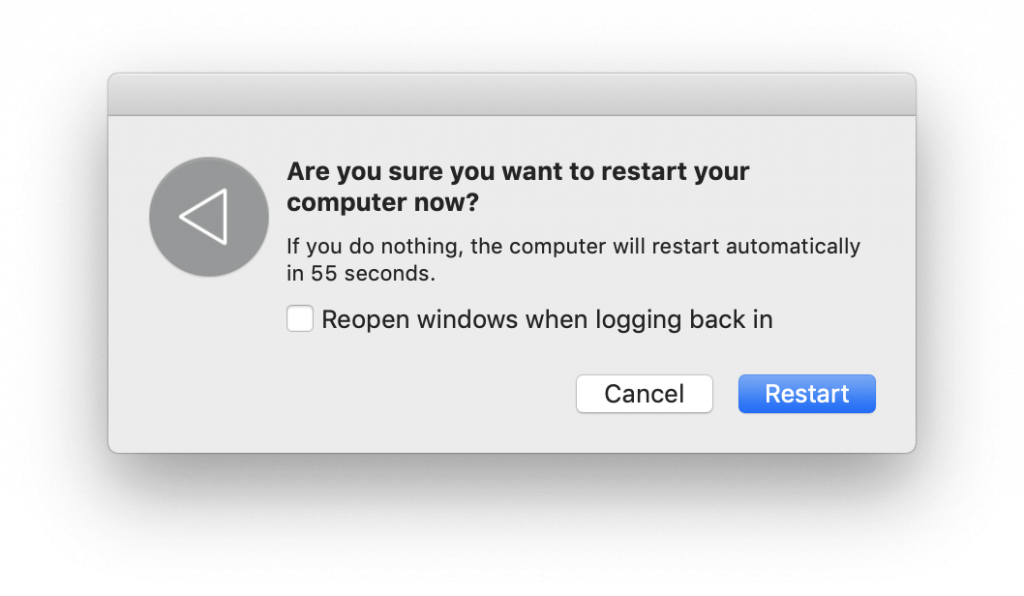
Проверете дали проблемът е разрешен или не.
2. Актуализирайте macOS
Понякога проблемите с трептене на екрана на Mac възникват поради повредени актуализации на операционната система. Поради това се препоръчва актуализиране до най-новата версия. За да актуализирате macOS, следвайте стъпките по-долу:
Преди да актуализирате macOS, препоръчваме да архивирате данни.
1. Щракнете върху Меню на Apple > Системни предпочитания > Актуализация на софтуера.
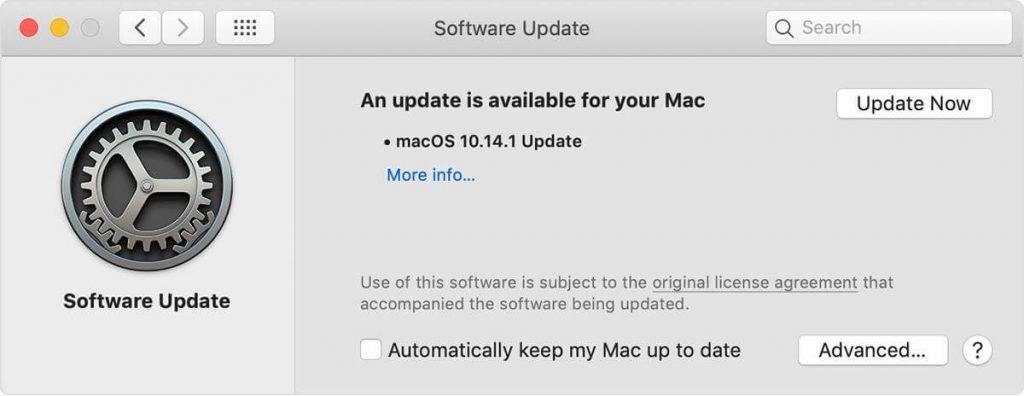
2. Ако е налична актуализация, ще видите информацията. За да актуализирате macOS, щракнете върху Актуализиране сега и следвайте инструкциите на екрана.
Забележка: Ако искате да видите подробностите за всяка актуализация, щракнете върху Още информация... тук, ще получите цялата информация за конкретни актуализации.
3. След като приключите, вашият Mac ще се рестартира. Сега проверете дали проблемът с мигането на екрана трябва да бъде разрешен. Въпреки това, ако нито една от стъпките не е помогнала досега, опитайте да използвате следните корекции.
3. Нулирайте PRAM (или NVRAM)
PRAM или NVRAM енергонезависимата памет с произволен достъп е малка памет, използвана от Mac за съхраняване на определени настройки и достъп до тях. Когато също остане остарял или претрупан, може да се сблъскате с проблеми с трептене на екрана. За да го разрешите, предлагаме да нулирате PRAM. За да направите това, следвайте стъпките по-долу:
1. Изключете Mac
2. Сега рестартирайте машината и натиснете клавишите P+ R+ Command Option заедно за 20 секунди.
3. Това ще нулира нулирането на PRAM (или NVRAM).
4. Вече не трябва да се сблъсквате с проблема.
Ако обаче това не помогне, нека преминем към следващата стъпка.
4. Регулирайте настройките за пестене на енергия
Ако използвате MacBook Pro, понякога екранът трепти върху него се дължи на неправилна работа на Energy Saver. За да го разрешите, деактивирайте „Автоматично превключване на графики“, това ще спре Mac да превключва между различни графични чипове. За да направите това, следвайте стъпките по-долу:
1. Apple Menu > System Preferences > Energy Saver.
2. Махнете отметката от квадратчето до „Автоматично графично превключване“.
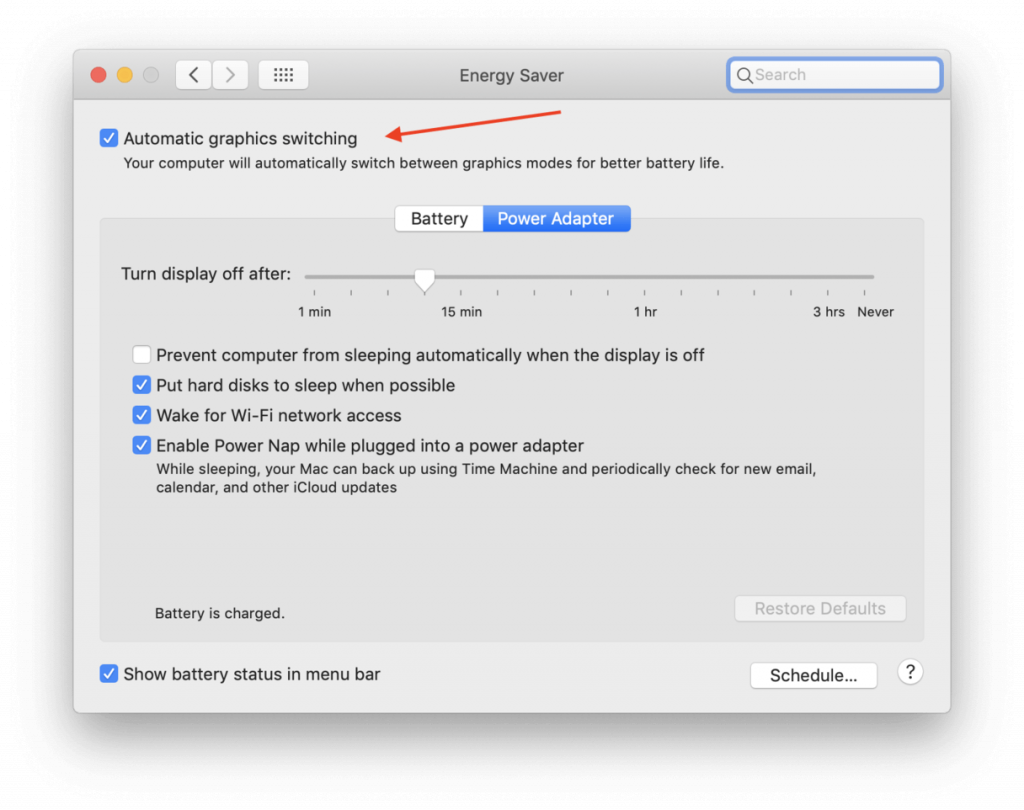
3. Рестартирайте компютъра си и вижте дали екранът на MacBook мига е спрял или не.
5. Почистете нежеланите файлове и нежелания кеш файл
Нежеланите данни, нежелани файлове и дори кеш на приложения и потребители също водят до проблеми с трептене на екрана. За да се отървете от тези данни, предлагаме да използвате приложение, което помага за почистване на претрупаните данни, които увреждат производителността на системата.
1. Изтеглете, инсталирайте и стартирайте CleanMyMac X.

2. Щракнете върху раздела Нежелана система и стартирайте сканирането. Изчакайте да завърши.
3. Няма да видите всички открити нежелани файлове, да ги изберете и да изчистите всички данни.
4. Наред с това стартирайте Smart Scan и изчистете нежелани файлове, проверете системата за злонамерен софтуер и други заплахи с едно щракване.
5. Рестартирайте Mac; сега трябва да изпитате повишаване на производителността и вече не трябва да се появяват проблеми с мигането на екрана на Mac, iMac или MacBook.
6. Изпълнете скриптове за поддръжка
С помощта на скриптове за поддръжка можете да коригирате различни системни неизправности и несъответствия. За да ги стартирате, предлагаме да използвате CleanMyMac X. Това ще ви помогне да спрете бъговете на екрана на Mac. За да го стартирате, следвайте стъпките по-долу:
1. Изтеглете, инсталирайте и стартирайте CleanMyMac X

2. Насочете се към модула за поддръжка.
3. Изберете Maintenance Scripts и го стартирайте.
4. След като приключите, рестартирайте Mac, за да приложите промените и да видите дали трептенето на екрана е спряло или не на MacBook, iMac и Mac.
Комбинирането на няколко корекции, като изпълнение на скриптове за поддръжка, изчистване на нежелани файлове, кеш файлове, премахване на зловреден софтуер помага да се решат няколко проблема. За да извършите всички тези действия с едно щра��ване, опитайте CleanMyMac X. Този инструмент бързо ще разреши всичките ви проблеми.
7. Стартирайте Mac в безопасен режим
Често услугите на трети страни влияят на параметрите на екрана. Следователно, за да сте сигурни, че проблемите на екрана не са причинени от тях, опитайте да стартирате Mac в безопасен режим . За да направите това, следвайте стъпките по-долу:
1. Изключете Mac.
2. Рестартирайте го и задръжте клавиша Shift; задръжте го натиснат, докато не видите екрана за влизане.
3. Това ще зареди Mac в безопасен режим.
Сега вижте дали трептенето на екрана продължава или е спряло. Ако това също не помогне и използвате Mac 2018, по-нов следвайте следващата стъпка.
8. Деактивирайте True Tone
Технологията True Tone, предлагана в Mac 2018 и по-нови версии, прави цветовете на екрана ви да изглеждат по-естествени. Но понякога това създава проблеми с мигането на екрана на Mac, iMac и MacBook. За да го разрешите, следвайте стъпките по-долу:
- Щракнете върху Меню на Apple > Системни предпочитания > Дисплеи.
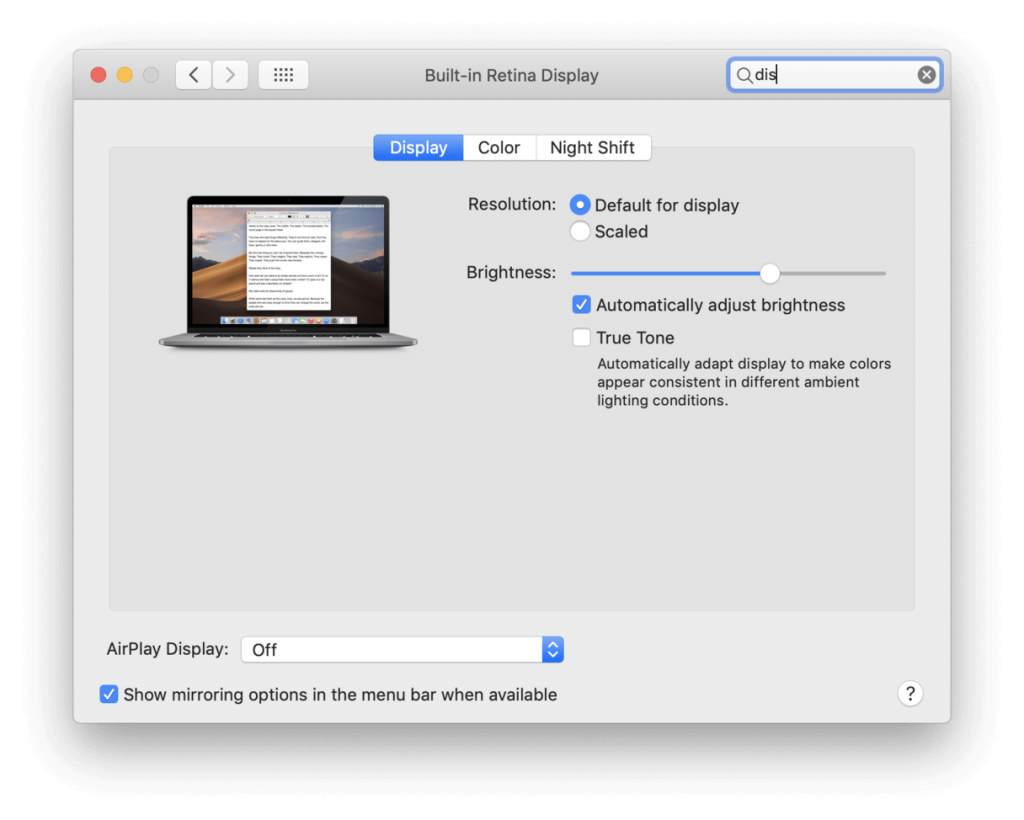
- Премахнете отметката от квадратчето True Tone.
Мигането на екрана трябва да спре сега.
Като използвате стъпките, обяснени по-горе, можете да разрешите проблеми с мигането на екрана на MacBook, iMac и Mac. Някои от вас може да се наложи да изпълнят всички стъпки, докато за някой стъпката ще работи. Въпреки това, ако сте сред малкото нещастници, ето решение за вас, опитайте да промените разделителната способност на екрана. За това щракнете върху Меню на Apple > Системни предпочитания > Отидете на Дисплеи и променете настройките за разделителна способност.
Опитайте да изключите опцията по подразбиране и вижте дали това помага за коригиране на мигането на екрана на MacBook. Моля, уведомете ни кой метод помага за коригиране на проблеми с трептене на екрана на Mac.
често задавани въпроси
Защо екранът на моя MacBook мига?
Понякога поради проблеми със софтуера може да се сблъскате с проблеми с мигащия екран. За да го разрешите, предлагаме да затворите всички неизвестни процеси. За това стартиране наблюдавайте активността и излезте от всички нежелани процеси. В допълнение към това използвайте CleanMyMac X за почистване на нежелани файлове, нежелани данни, кеш файлове и коригиране на други проблеми, които могат да причинят трептене на екрана.